
Conţinut
Dacă doriți să importați imagini în Photos pe Mac, iată cum să faceți acest lucru.
OS X Yosemite 10.10.3 a fost lansat recent, iar cu aceasta a venit o aplicație complet nouă, care înlocuiește iPhoto și Aperture pe Mac. Este un instrument mai simplu de gestionare a fotografiilor, dar vine cu câteva caracteristici. Nu este doar o versiune actualizată a iPhoto. În schimb, este o aplicație cu totul nouă, cu o mulțime de funcții noi, inclusiv capacitatea de a accesa biblioteca foto iCloud, ceea ce înseamnă că atunci când faceți o fotografie pe iPhone sau pe iPad, fotografia va fi vizibilă automat pe Mac prin intermediul fotografiilor Aplicație, mulțumită lui iCloud.
Poate că una dintre cele mai bune caracteristici este că editările făcute într-o fotografie de pe iPhone sau iPad în aplicația Fotografii pot fi sincronizate automat la toate dispozitivele instantaneu, iar procesul poate fi făcut și invers.
Designul fotografiilor pe Mac arată aproape identic cu modul în care arată pe iOS 8, cu câteva diferențe evidente în ceea ce privește designul, deoarece este pe un Mac mai degrabă decât pe iPhone sau pe iPad. În aplicație, poți să îți poți sorta fotografiile și videoclipurile și chiar să vezi doar fișiere speciale cum ar fi imagini panoramice, fotografii rapide, mișcare lentă și clip video temporar, care separă toate celelalte fotografii și videoclipuri.
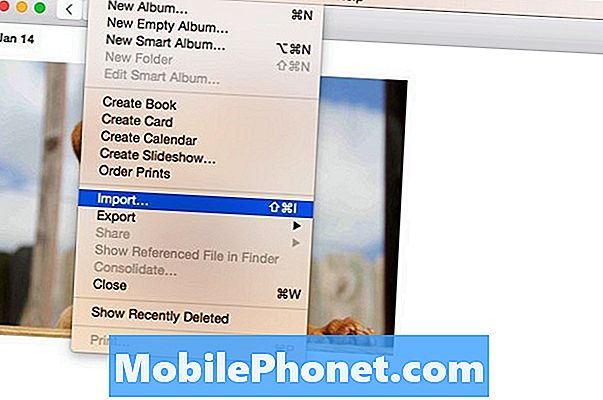
Cu toate acestea, înainte de a putea folosi cu adevărat, trebuie să importați toate fotografiile în Fotografii mai întâi. Din fericire, acest lucru este foarte ușor de făcut și după ce importați toate fotografiile în aplicația Photos, puteți începe să le organizați și chiar să le editați utilizând instrumentele de bază de editare furnizate în aplicație.
Cum să importați fotografiile
Un lucru pe care să-l aveți în vedere înainte să importați fotografiile în Photos este că, dacă aveți activat biblioteca iCloud Photo Library, toate fotografiile pe care le importați în aplicația Photos pe Mac se vor afișa automat pe iPhone sau pe iPad. Aceasta nu va folosi spațiul de stocare iPhone (mai degrabă spațiul de stocare iCloud), deci dacă doriți doar ca fotografiile dvs. să apară în aplicația Photos pe Mac, asigurați-vă că dezactivați Biblioteca foto iCloud.
Pentru a face acest lucru, deschideți Fotografii și faceți clic pe Fotografii în bara de meniu din colțul din stânga sus. Selectați Preferințe și apoi debifați Copiați articolele în biblioteca Fotografii lângă Importul. Toate fotografiile pe care le importați în Photos nu vor fi copiate în biblioteca Photos iCloud.
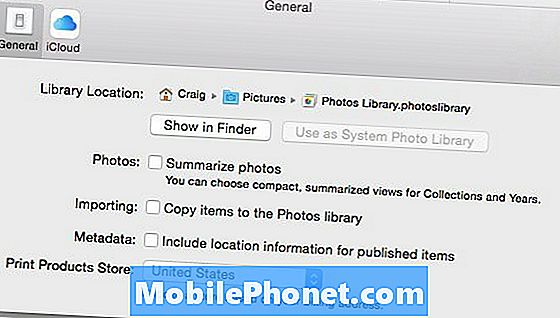
În sfârșit, pentru a importa fotografiile în aplicația Fotografii, urmați acești pași simpli:
- Mergeți în bara de meniu și faceți clic pe Fişier, atunci Import.
- Finder se va afișa și de aici veți naviga la locul în care sunt stocate toate fotografiile. Puteți pur și simplu selecta folderul în care sunt fotografiile dvs. și apoi faceți clic pe Examinați pentru import.

- Toate fotografiile dvs. vor apărea într-un aspect al rețelei și puteți selecta anumite fotografii pentru a importa sau importa toate fotografiile. Pentru a importa o selecție, trebuie doar să dați clic pe cele pe care le doriți și apoi să faceți clic pe Importul selectat în colțul din dreapta sus al ferestrei Fotografii. Pentru a le importa pe toate, faceți clic pe Importați toate elementele noi.
Dacă ați activat Biblioteca de fotografii iCloud, va dura ceva timp pentru a vă sincroniza toate fotografiile cu iCloud și a le putea viziona pe celelalte dispozitive Apple. În caz contrar, toate fotografiile dvs. vor fi acum în aplicația Fotografii și puteți începe să organizați, editați etc.


